Користувачі операційної системи Windows 10 часто висловлюють здивування відсутністю очевидного повноекранного режиму в браузері Microsoft Edge. Хоча більшість сучасних браузерів мають цю функцію, у Edge, на перший погляд, її немає. Може здатися дивним, що Microsoft розробила новий браузер без такої базової можливості. Проте правда полягає в тому, що Microsoft Edge дійсно підтримує повноекранний режим. Він реалізований як функція Windows 10 і доступний для всіх програм UWP (Universal Windows Platform). Щоб скористатися цим режимом, необхідно знати відповідну комбінацію клавіш, яка, на жаль, не є загальновідомою. Цей спосіб дозволяє перемикати повноекранний режим у будь-якій програмі UWP на Windows 10.
Комбінація клавіш для повноекранного режиму
Для активації повноекранного режиму використовуйте наступну комбінацію:
Shift + Win + Enter
Цей спосіб працює виключно в додатках UWP. Ми протестували його в Edge, програмі “Налаштування за замовчуванням” та Netflix, і він успішно працював у всіх трьох, і, ймовірно, буде функціонувати в будь-якому іншому додатку UWP на вашому пристрої.
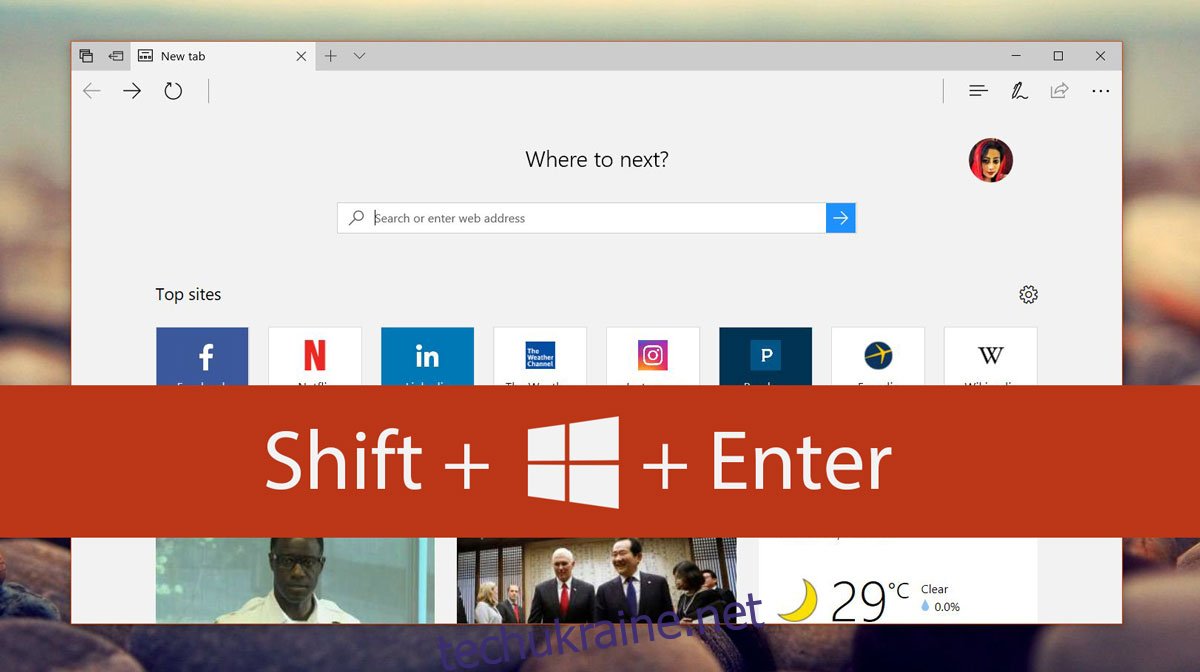
Щоб вийти з повноекранного режиму, потрібно повторно натиснути цю ж комбінацію клавіш. Альтернативний спосіб: наведіть курсор миші у верхній правий кут екрана, і через деякий час з’явиться рядок заголовка з кнопкою для виходу з повноекранного режиму. Просто натисніть її, щоб повернутися до звичайного режиму.
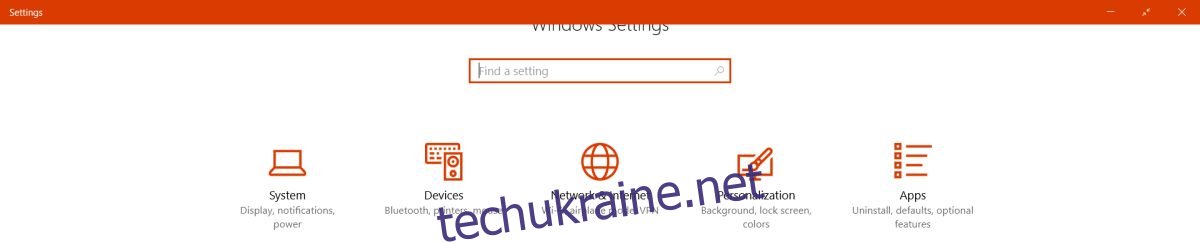
У повноекранному режимі програми UWP зберігають підтримку жестів свайпу. Це означає, що ви можете користуватися жестами для навігації в додатку, а також системними жестами Windows. Наприклад, в Edge ви можете використовувати свайп вліво або вправо для переходу між сторінками в історії перегляду, а також використовувати свайп чотирма пальцями для перемикання між віртуальними робочими столами.
Переваги повноекранного режиму Windows 10 для UWP
Використання повноекранного режиму Windows 10 для програм UWP має певні переваги порівняно з вбудованими повноекранними режимами деяких програм. Однією з ключових відмінностей є можливість доступу до панелі завдань, коли ви переміщуєте курсор миші до нижньої частини екрана. Програми для настільних комп’ютерів, такі як Chrome, які мають вбудований повноекранний режим, зазвичай блокують доступ до панелі завдань.
Однак, цей режим не позбавлений недоліків. Він може не працювати коректно в деяких програмах UWP, як, наприклад, Slack. Це може бути пов’язано з особливостями розробки самого додатка, але це все одно обмежує застосування цієї функції. Також, ви не можете мати кілька програм одночасно в повноекранному режимі та перемикатися між ними за допомогою жестів.
При переході в повноекранний режим програми UWP на Windows 10 не відображається жодне повідомлення на екрані, що може дезорієнтувати користувача. Крім того, не можна вийти з повноекранного режиму за допомогою клавіші Escape, що є звичним способом для інших програм. Це можна розглядати як недолік, оскільки користувачі очікують саме такої поведінки. Було б корисно мати сповіщення про перехід в повноекранний режим або хоча б підказку щодо того, як з нього вийти.